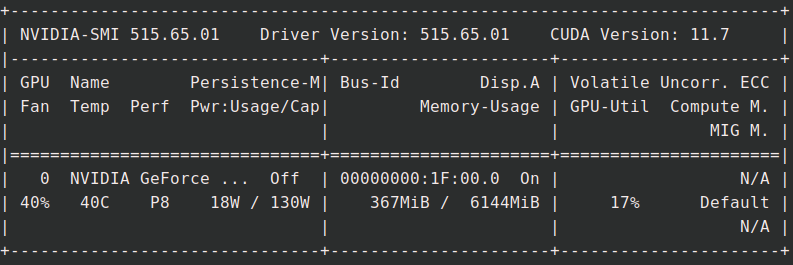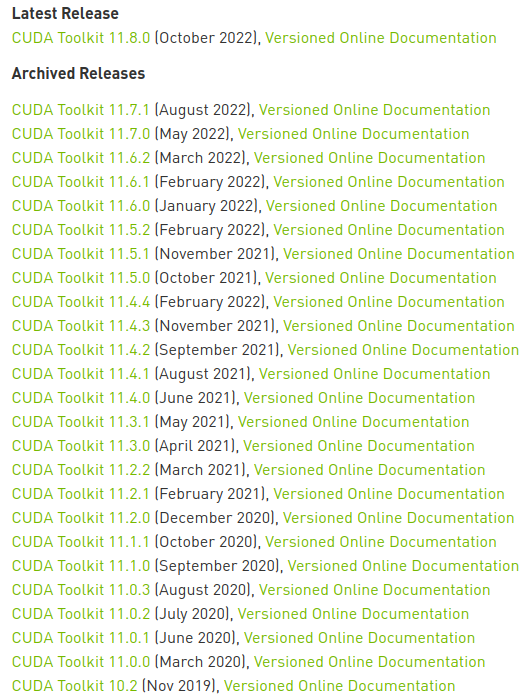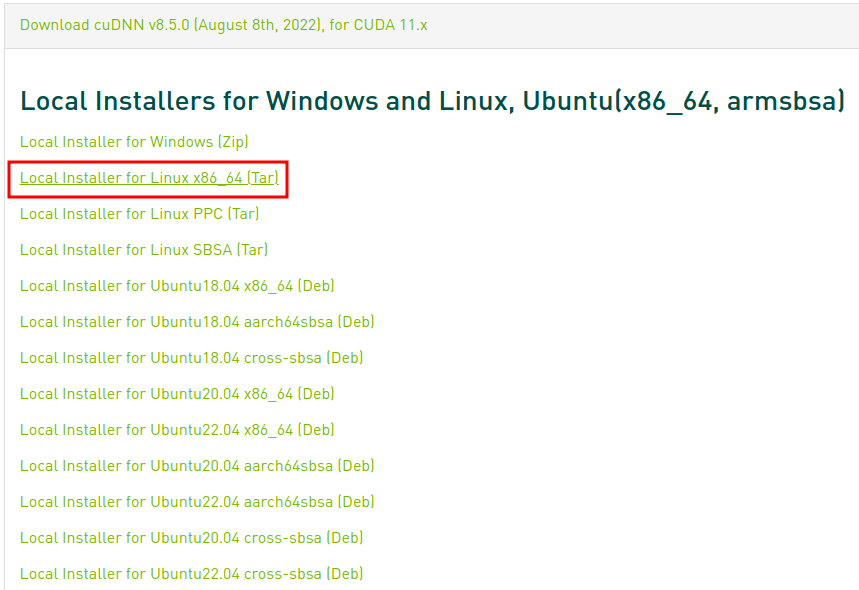一、安装显卡驱动
1.打开终端输入以下命令,获取显卡驱动信息
ubuntu-drivers devices
2.选择推荐的驱动版本进行安装
注意:显卡驱动版本和cuda版本不一样,显卡版本按推荐的配置就好。
sudo apt install nvidia-driver-515
安装完成后输入nvidia-smi进行测试,若显示如下就代表安装成功。
二.安装cuda
为什么要安装11.3版本,因为11.3版本适配的pytorch版本是最多的,很多像YOLO模型,需要专门的pytorch版本,否则全是报错。
在官网下载cuda,版本根据自己的选择来,依然强烈推荐11.3
扫描二维码关注公众号,回复:
15563354 查看本文章


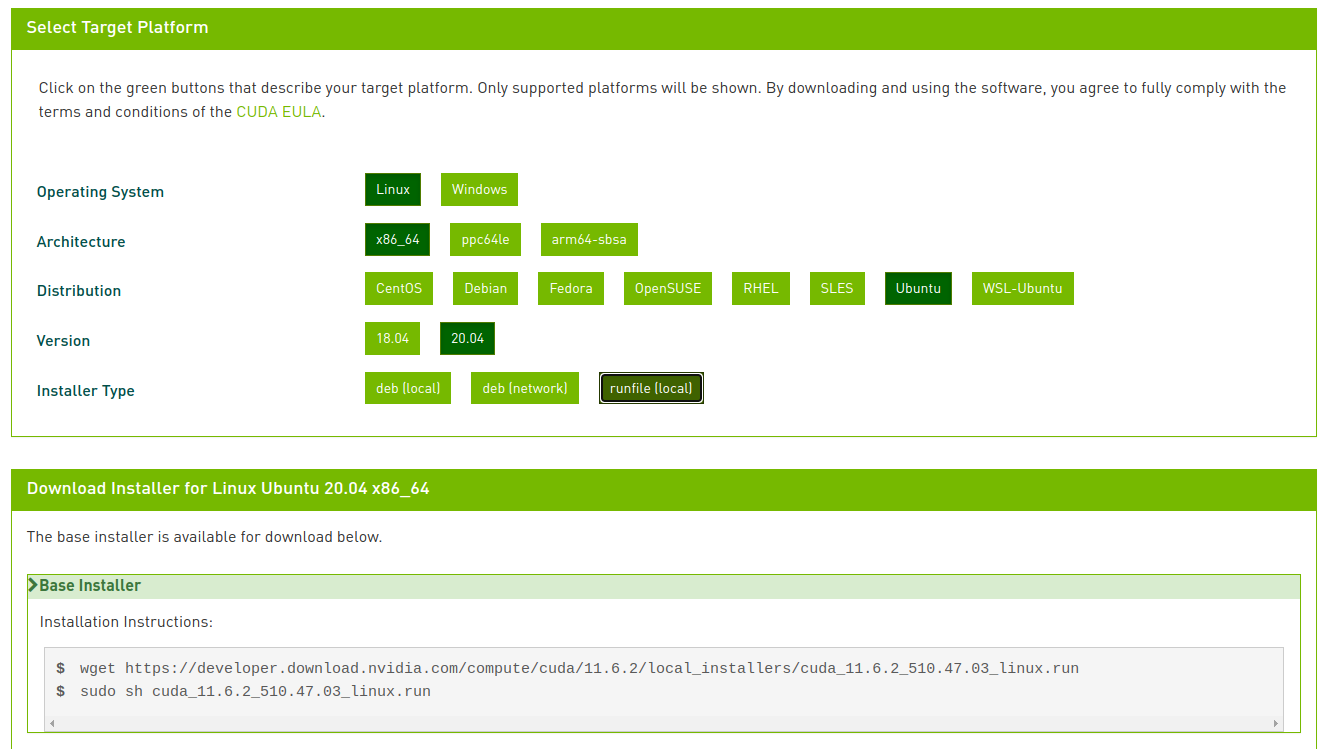
按图中进行选择
wget https://developer.download.nvidia.com/compute/cuda/11.3.0/local_installers/cuda_11.3.0_465.19.01_linux.runsudo sh cuda_11.3.0_465.19.01_linux.run命令串口输入以上两串指令。
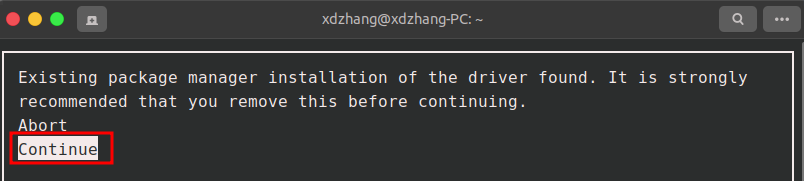
选择continue 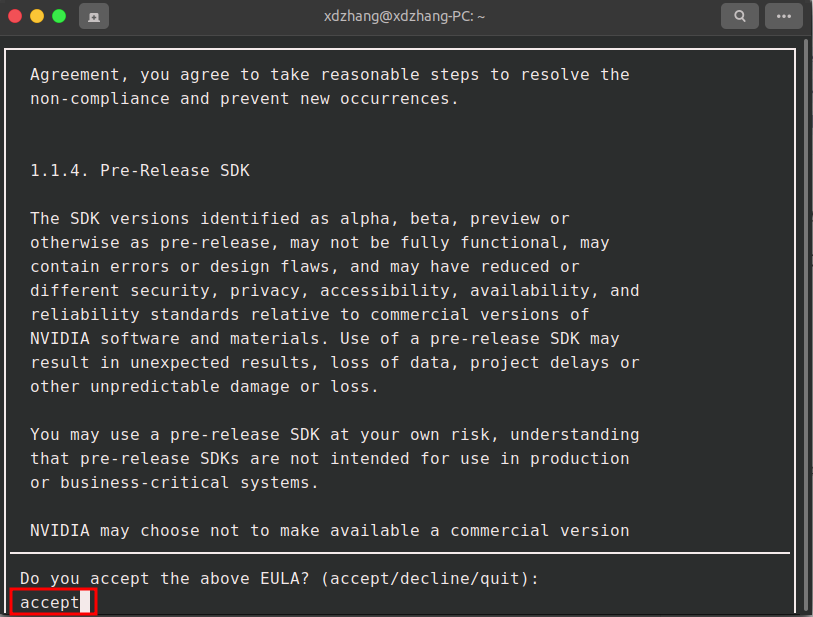
输入accept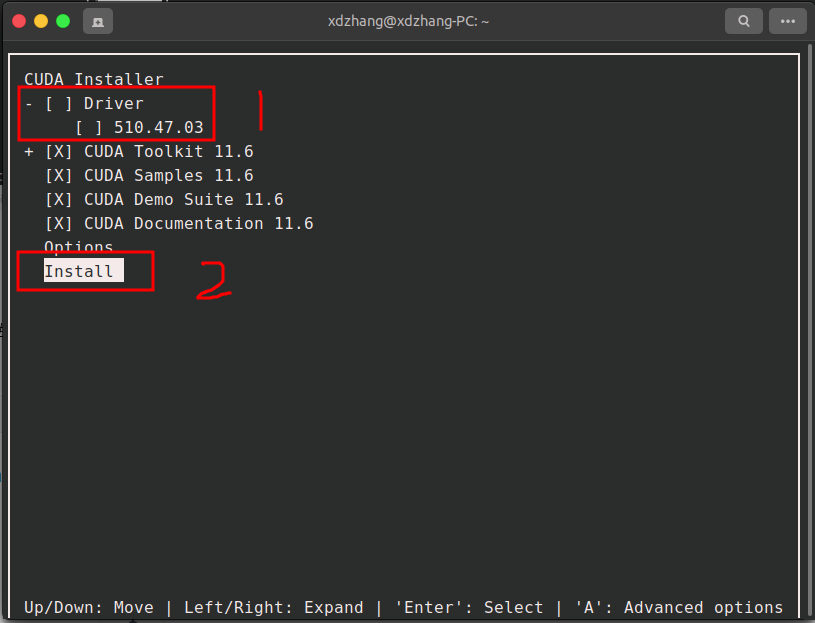
这里有一点需要注意一下,因为之前已经安装过显卡驱动了,所以这里需要取消Driver(光标移动到Driver,然后按enter即可取消,不取消会导致安装终止),然后移动光标到Install,按enter执行安装。
接下来进行环境配置
vim ~/.bashrc
翻到文件筐的最下面,光标移到最左边,点击o
输入
export PATH=$PATH:/usr/local/cuda/bin
export LD_LIBRARY_PATH=$LD_LIBRARY_PATH:/usr/local/cuda/lib64
点击esc按键,输入“:wq”保存 冒号wq
最后输入
source ~/.bashrc
nvcc -V
显示如图:安装成功
三、安装cuDNN
1. 下载CUDA版本对应的cuDNN版本:这里推荐8.5
tar 和 deb 没有什么区别,在以后需要用到一些后续的软件时,也需要下载tar格式。
cuDNN Archive | NVIDIA Developer
选择途中所示
官方文档有详细安装说明,小伙伴们要学会熟读官方文档。
下面是官方文档的链接
Installation Guide :: NVIDIA Deep Learning cuDNN Documentation
下面是8.5版本的安装,一次输入即可
$ tar -xvf cudnn-linux-x86_64-8.5.0.96_cuda11-archive.tar.xzsudo cp cudnn-*-archive/include/cudnn*.h /usr/local/cuda/include sudo cp -P cudnn-*-archive/lib/libcudnn* /usr/local/cuda/lib64 sudo chmod a+r /usr/local/cuda/include/cudnn*.h
验证
cat /usr/local/cuda/include/cudnn_version.h | grep CUDNN_MAJOR -A 2
则安装成功